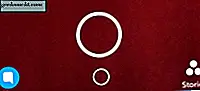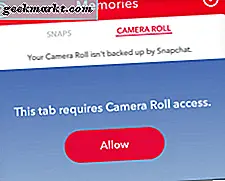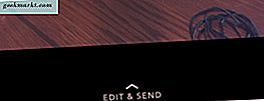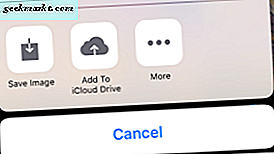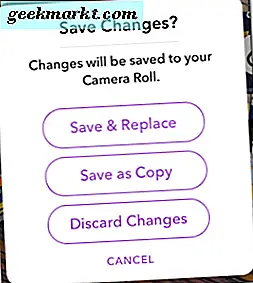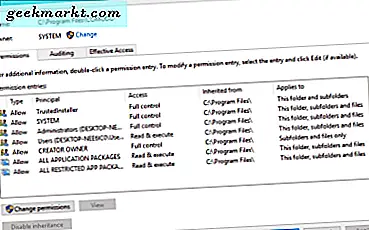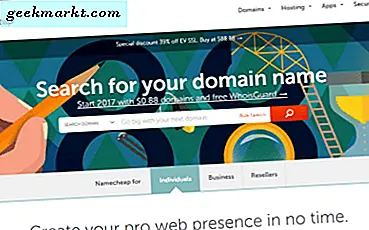Ibland tar vi ögonblick som skulle göra fantastiska snaps, men det händer inte direkt med oss för att dela den med våra anhängare. I stället sitter den osynad och oförskriven i telefonens kamerafel. Lyckligtvis behöver det inte stanna kvar. Snapchat gör det enkelt att komma åt foton från din kamera genom att rulle genom appen, redigera dem och dela dem med anhängare.
Å andra sidan kan du ha klippt det perfekta fotot med din Snapchat-kamera bara för att bestämma att den inte är ganska mogen för offentlig konsumtion. Inga problem. Snapchat gör det också enkelt att spara snaps till kamerans roll eller minnen för senare redigering och delning.
Oavsett dina fotoförsörjnings- och redigeringsbehov har du Snapchat täckt. Här är hur.
Så här lägger du till bilder från kameraskivan till Snapchat
Vill du dela ett foto som du tog för tre veckor sedan på din bästa väns födelsedagsbas? Följ dessa enkla steg för att få tillgång till alla foton i kamerans rullning.
- Öppna Snapchat.
- Gå till Snapchat Camera-vyen (om du inte redan är där).
- Tryck på den minsta av de två cirklarna i botten av kamerans vy.
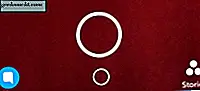
- Tryck på fliken Kamerarulle.
- Knacka om du vill tillåta Snapchat-åtkomst till telefonens kameravals.
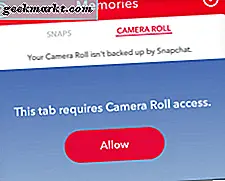
- Tryck på det foto du vill dela.
- Tryck på Redigera och skicka .
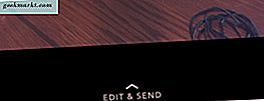
- Tryck på den blå pilen om du vill dela fotot omedelbart, eller tryck på pennikonen för att redigera fotot innan du delar det.

Där har du det. Nu kan alla dina anhängare se din BFF Sharon som öppnar det Sex and City-tema vinframställningsset du köpte henne.
Så här redigerar du bilder som tagits från kamerarullen
När du delar ett foto som inte ursprungligen tagits i Snapchat, har du fortfarande tillgång till de flesta bildredigeringsfunktionerna. Observera att vi sa "mest". Du kan inte använda några geofilter eller taggar eftersom de direkt hänför sig till den tid och platsen som fotot togs, information som Snapchat inte har angående bilder som tagits utanför appen. Du har dock fortfarande tillgång till alla följande redigeringsfunktioner.
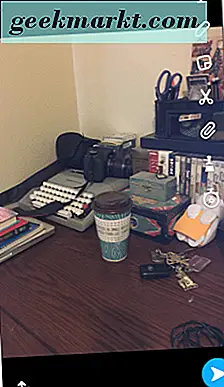
- Text - Tryck på T för att lägga till text på fotot. Ändra färgen på teckensnittet med färgfältet till höger. Ändra textens storlek / stil genom att trycka på T igen.
- Rita - Tryck på penna för att dra på bilden. Ändra blyertsfärgen med färgfältet till höger. Tryck på pennikonen igen när du är klar.
- Klistermärke eller emoji - Tryck på klistermärkeikonen för att lägga till en klistermärke eller emoji på fotot. Kom ihåg att titta på den nedre fältet för fler klistermärken.
- Klipp och klistra in - Tryck på saxen för att klippa och kopiera en del av fotot. Använd ditt finger för att spåra det avsnitt du vill klippa. Använd ditt finger igen för att flytta den snittiga delen runt och placera den.
- Fäst en webbadress - Tryck på paperclip för att lägga till en URL till bilden.
- Lägg till ett tema - Tryck på penseln för att lägga till ett tema på ditt foto. Bläddra igenom teman med ditt finger och tryck på den du vill ha. Observera att teman endast gäller originalbilden.
- Ange tidsgräns - Tryck på klockan för att välja hur länge du vill att snap ska vara synlig för följare.
Hur man sparar snaps för senare delning
Om du arbetar bakåt och du har tagit ett foto med Snapchat-kameran som du inte vill dela med än, spara den i kamerans rullar eller minnen genom att helt enkelt trycka på spara ikonen i nedre vänstra hörnet.
Å andra sidan, om du har tagit ett foto från kamerans roll och redigerat i Snapchat bara för att bestämma att du vill spara det senare, klickar du på följande steg.
- Tryck på spara ikonen i nedre vänstra hörnet.
- Tryck på Spara bild .
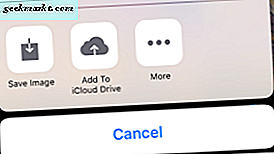
Eller…
- Tryck på Klar .
- Tryck på Spara och ersätt eller Spara som kopia . Observera att Spara och ersätt tar bort originalbilden från kameravalsen.
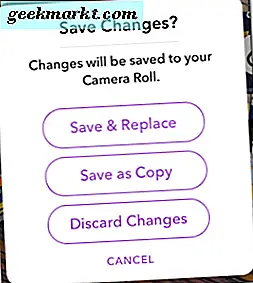
Om du sparar en snap till Memories kan du komma åt den och redigera den på samma sätt som du får tillgång till och redigera foton i kamerans roll. Men eftersom dessa snaps togs med Snapchat-kameran, har de några fler redigeringsalternativ. Namnlösa: Du kan lägga till geotags och filter som är lämpliga för den tid och plats som snapen togs.
Tack vare Snapchats enkla spara- och åtkomstfunktioner behöver varje snap inte innebära ett snäppbeslut. Ta dig tid, njut av dina bilder och dela när du är redo.